Phần lớn các trang web và dịch vụ yêu cầu bạn sử dụng địa chỉ email của mình để đăng ký. Địa chỉ email lý tưởng để sử dụng làm tên người dùng. Chúng có thể là một đầu mối liên hệ để liên lạc thông thường và được sử dụng đặc biệt để xác minh quyền sở hữu tài khoản.
Nếu địa chỉ email không được sử dụng, sẽ rất khó hoặc không thể xác minh một cách an toàn rằng bạn là chủ sở hữu hợp pháp của tài khoản nếu bạn quên mật khẩu của mình. Trong khi các lựa chọn thay thế khác như tin nhắn văn bản hoặc email có thể được sử dụng, email là lý tưởng nhất vì nó đảm bảo rằng bạn có kết nối internet nếu bạn đang cố gắng truy cập một trang web. Về cơ bản, nó là thời gian thực, vì vậy bạn không phải đợi lâu để nhận được thông báo xác nhận.
Trong suốt cuộc đời, bạn có thể sẽ thay đổi địa chỉ email chính của mình ít nhất một lần. Có lẽ nhà cung cấp dịch vụ email của bạn bị phá sản và ngừng hoạt động. Có lẽ họ bắt đầu yêu cầu thanh toán hoặc tăng chi phí của dịch vụ.
Ngoài ra, bạn có thể chỉ muốn chuyển sang một nhà cung cấp thay thế hoặc thay đổi địa chỉ email của mình. Bất kể lý do thay đổi địa chỉ email của bạn là gì, bạn sẽ cần phải cập nhật địa chỉ email trên tài khoản của mình. Ngoài ra, bạn có thể mở tài khoản mới nếu bạn muốn bắt đầu mới hoặc không thể cập nhật địa chỉ email của mình.
Cách cập nhật địa chỉ email của bạn
May mắn thay, Dropbox cho phép bạn thay đổi địa chỉ email được liên kết với tài khoản của mình. Để làm điều này, bạn phải ở trong cài đặt tài khoản của mình. Để đến đó, hãy đăng nhập vào trang web Dropbox. Khi bạn đã đăng nhập, hãy nhấp vào biểu tượng hồ sơ của bạn ở góc trên cùng bên phải, sau đó nhấp vào “Cài đặt”.
Trong tab “Chung” mặc định của cài đặt tài khoản của bạn, hãy nhấp vào nút “Chỉnh sửa” trong trường “Email Cá nhân”.
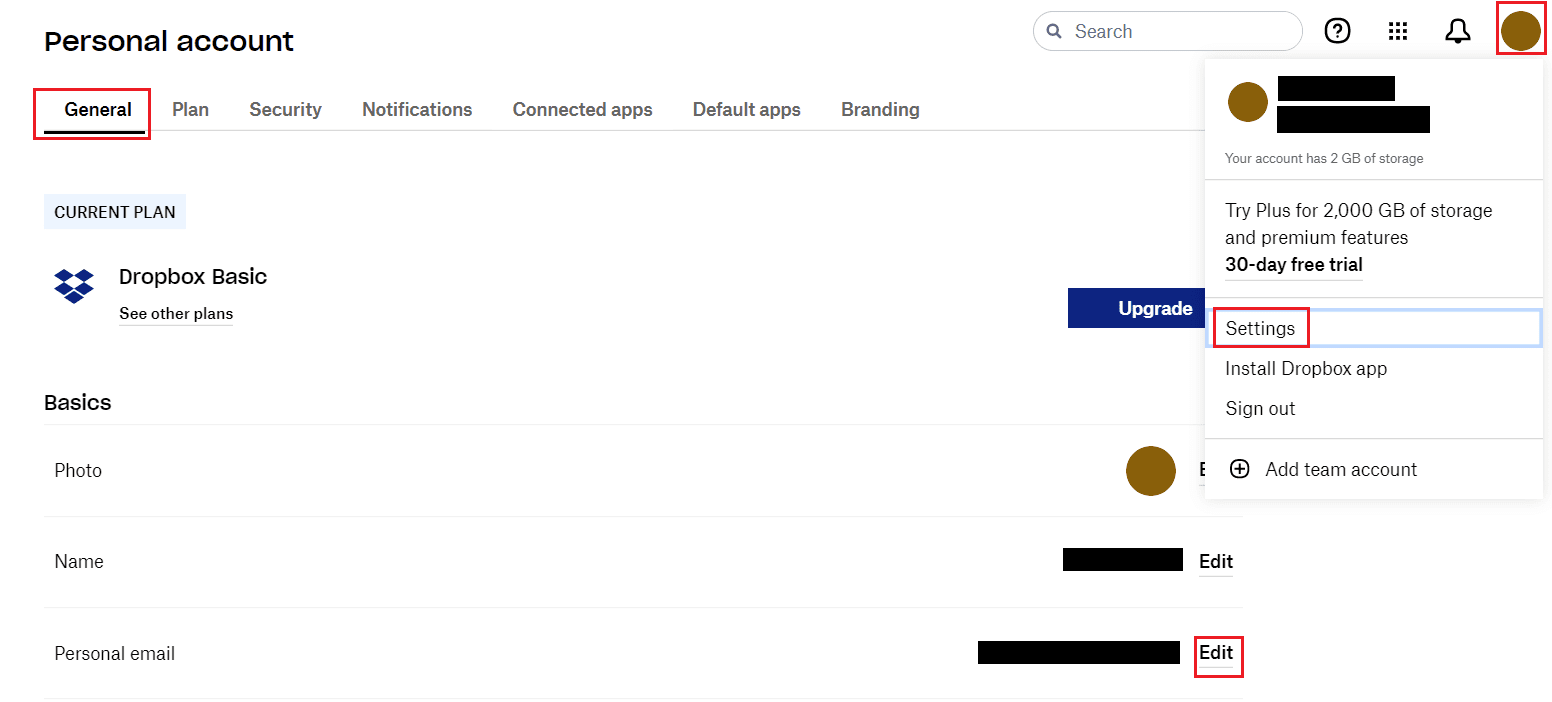 Trong tab “Chung” mặc định của cài đặt tài khoản của bạn, hãy nhấp vào nút “Chỉnh sửa” trong trường “Email Cá nhân”.
Trong tab “Chung” mặc định của cài đặt tài khoản của bạn, hãy nhấp vào nút “Chỉnh sửa” trong trường “Email Cá nhân”.Trong cửa sổ bật lên chỉnh sửa email, hãy nhập địa chỉ email mới mà bạn muốn sử dụng. Sau khi hoàn tất, xác nhận nó, nhập mật khẩu của bạn và nhấp vào “Cập nhật Email”.
Một email xác nhận sẽ được gửi đến địa chỉ email mới; Nhấp vào liên kết trong email để xác minh thay đổi.
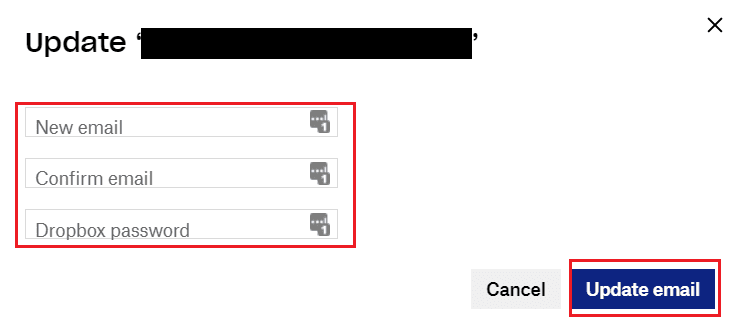 Nhập và xác nhận địa chỉ email mới bạn muốn sử dụng, nhập mật khẩu của bạn và nhấp vào “Cập nhật Email”.
Nhập và xác nhận địa chỉ email mới bạn muốn sử dụng, nhập mật khẩu của bạn và nhấp vào “Cập nhật Email”.Nếu bạn đang thay đổi địa chỉ email mà bạn sử dụng cho mọi thứ, có thể bạn sẽ muốn thay đổi địa chỉ email mà tài khoản của bạn đã đăng ký. Bằng cách làm theo các bước trong hướng dẫn này, bạn có thể thay đổi địa chỉ email được liên kết với tài khoản Dropbox của mình.
